Khám Phá Cách Thay Đổi Hình Nền Cho Máy Tính Của Bạn
Trong thế giới hiện đại ngày nay, việc cá nhân hóa cho các thiết bị điện tử không chỉ giúp nâng cao trải nghiệm sử dụng mà còn thể hiện phong cách của mỗi người. Một trong những cách đơn giản nhất để làm mới giao diện máy tính là thay đổi hình nền. Dưới đây, chúng ta sẽ cùng tìm hiểu nhiều phương pháp để thay đổi hình nền cho hệ điều hành mới nhất của Microsoft.
Tại Sao Nên Thay Đổi Hình Nền?
Thay đổi hình nền không chỉ giúp cho máy tính của bạn trở nên tươi mới mà còn tạo cảm hứng cho công việc hàng ngày. Một hình nền sinh động có thể kích thích sự sáng tạo, trong khi một hình nền thanh lịch lại mang đến cảm giác thư giãn và bình yên. Cùng với đó, việc thay đổi hình nền cũng giúp phản ánh cá tính và sở thích của bạn.
Các Phương Pháp Để Thay Đổi Hình Nền
Có nhiều cách để thay đổi hình nền trên hệ điều hành mới này. Dưới đây là một số phương pháp dễ dàng và nhanh chóng mà bạn có thể áp dụng.
1. Sử Dụng Cài Đặt Cá Nhân Hóa
Cách đơn giản nhất để thay đổi hình nền là sử dụng tính năng cài đặt cá nhân hóa có sẵn trên máy tính của bạn. Bạn chỉ cần thực hiện theo các bước sau:
- Nhấp chuột phải vào màn hình desktop.
- Chọn "Personalize" (Cá nhân hóa).
- Trong menu mới xuất hiện, chọn "Background" (Nền).
- Tại đây, bạn sẽ thấy nhiều tùy chọn như chế độ hình ảnh, màu sắc và thậm chí là slideshow.
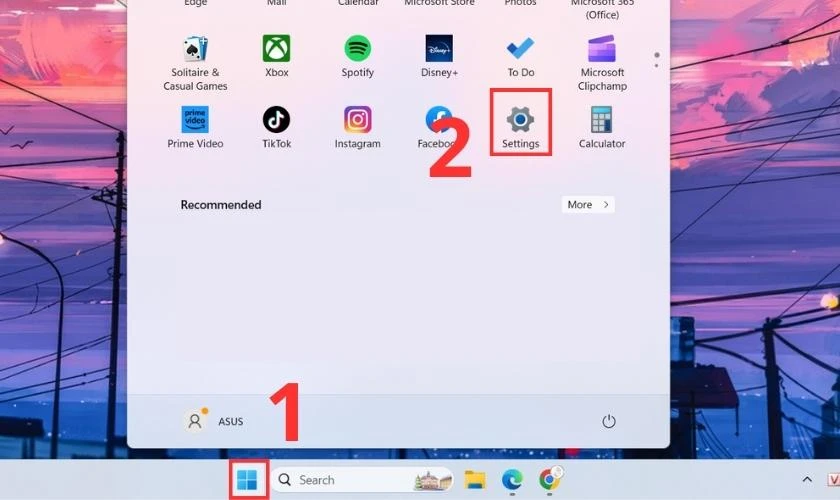
Nếu bạn chọn "Picture" (Hình ảnh), bạn có thể duyệt và chọn hình ảnh từ thư viện của mình để làm hình nền.
2. Chọn Hình Ảnh Từ Thư Viện
Nếu bạn có sẵn những hình ảnh yêu thích trong thư viện của mình, bạn có thể dễ dàng thay đổi hình nền mà không cần phải mở cài đặt cá nhân hóa. Bạn chỉ cần:
- Tìm đến hình ảnh mà bạn muốn sử dụng.
- Nhấp chuột phải vào hình ảnh đó.
- Chọn "Set as desktop background" (Đặt làm hình nền desktop).
Điều này giúp bạn tiết kiệm thời gian và nhanh chóng có được hình nền mà mình yêu thích.
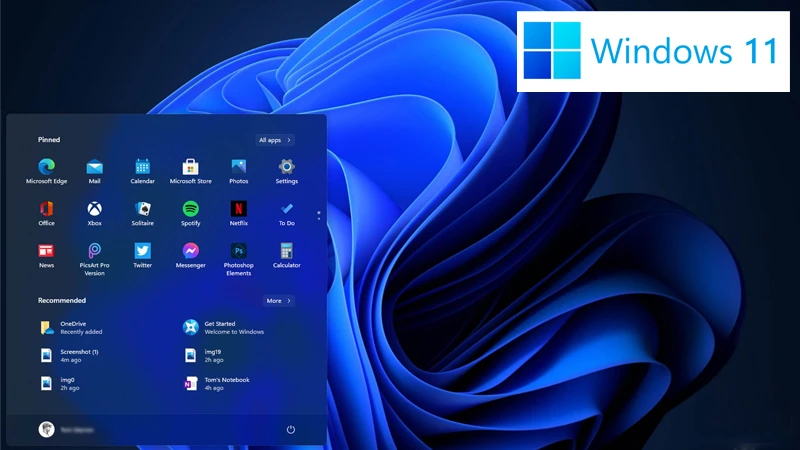
3. Sử Dụng Ứng Dụng Background
Ngoài việc sử dụng các tùy chọn có sẵn, bạn cũng có thể tải về và sử dụng các ứng dụng hỗ trợ thay đổi hình nền. Một trong những ứng dụng phổ biến là "Bing Wallpaper". Ứng dụng này không chỉ cung cấp hình ảnh chất lượng cao mà còn tự động thay đổi hình nền hàng ngày. Để sử dụng ứng dụng:
- Tải về và cài đặt ứng dụng từ Microsoft Store.
- Mở ứng dụng và chọn hình ảnh mà bạn thích.
- Ứng dụng sẽ tự động thay đổi hình nền cho bạn mà không cần thêm thao tác nào.
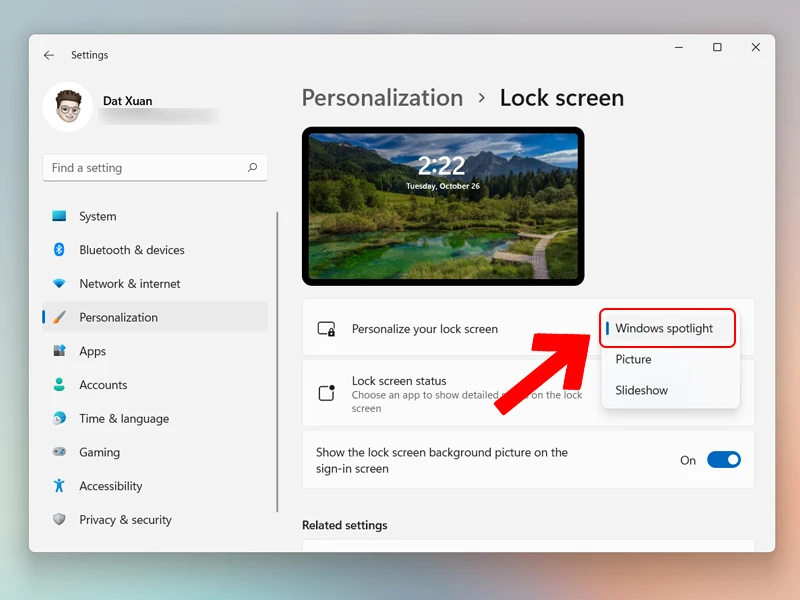
Tùy Chỉnh Hình Nền Màn Hình Khóa
Ngoài hình nền desktop, bạn cũng có thể tùy chỉnh hình nền cho màn hình khóa. Đây là một tính năng thú vị giúp bạn tạo được ấn tượng ngay từ khi mở máy.
Cách Thay Đổi Hình Nền Màn Hình Khóa
Để thay đổi hình nền màn hình khóa, bạn thực hiện các bước sau:
- Vào "Settings" (Cài đặt) bằng cách nhấn Windows + I.
- Chọn "Personalization" (Cá nhân hóa).
- Tiếp theo, chọn "Lock screen" (Màn hình khóa).
- Tại đây, bạn có thể chọn hình ảnh hoặc slideshow cho màn hình khóa của mình.
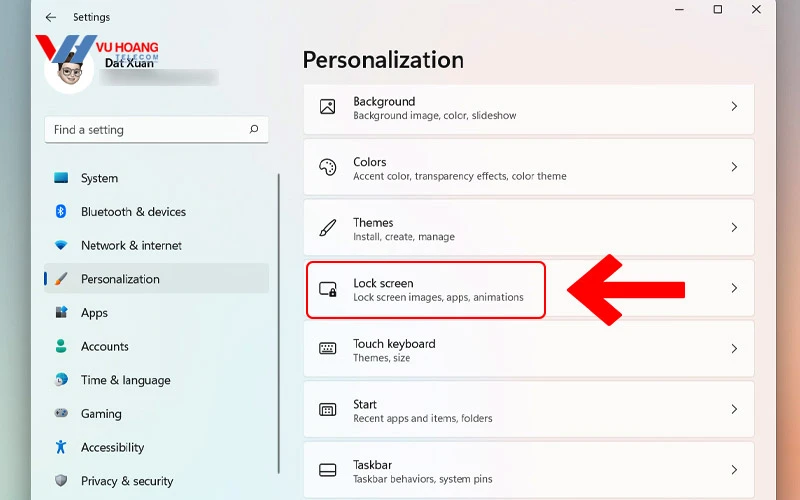
Một Số Lưu Ý Khi Thay Đổi Hình Nền
Khi thay đổi hình nền, bạn cũng nên lưu ý một số điều sau:
- Chọn Hình Ảnh Có Độ Phân Giải Cao: Hình ảnh có độ phân giải cao sẽ giúp hình nền của bạn trở nên sắc nét và đẹp mắt hơn.
- Chọn Hình Ảnh Phù Hợp Với Chủ Đề: Tùy vào mục đích sử dụng máy tính, bạn có thể chọn hình nền phù hợp. Ví dụ, nếu bạn sử dụng máy tính để làm việc, một hình nền thanh lịch và nhẹ nhàng sẽ giúp bạn tập trung hơn.
- Thay Đổi Định Kỳ: Để tránh cảm giác nhàm chán, hãy thường xuyên thay đổi hình nền. Điều này không chỉ giúp bạn cảm thấy mới mẻ mà còn tạo động lực cho công việc hàng ngày.
Kết Luận
Việc thay đổi hình nền cho máy tính không chỉ đơn giản là một hành động cá nhân hóa mà còn góp phần nâng cao trải nghiệm sử dụng máy tính của bạn. Từ cách sử dụng cài đặt cá nhân hóa, chọn hình ảnh từ thư viện hay thậm chí là sử dụng các ứng dụng hỗ trợ, bạn có thể dễ dàng tạo cho mình một không gian làm việc thật sự thú vị và thoải mái. Hãy thử áp dụng những phương pháp trên và đón nhận sự mới mẻ cho chiếc máy tính của mình!

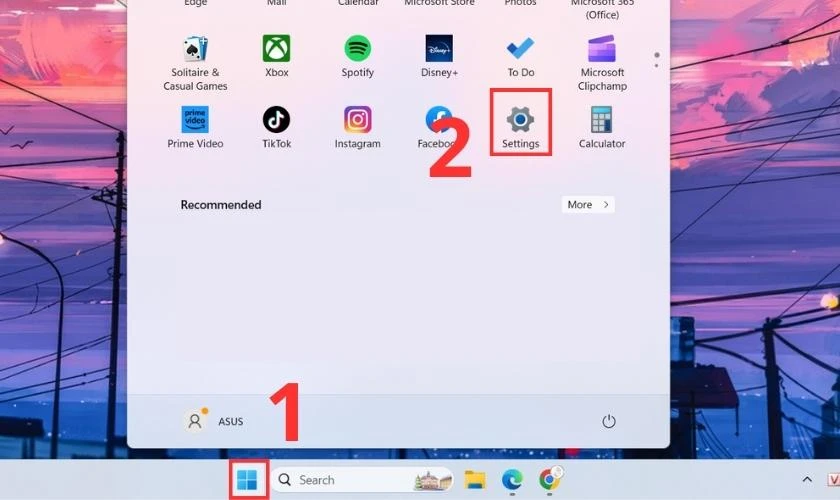 Nếu bạn chọn "Picture" (Hình ảnh), bạn có thể duyệt và chọn hình ảnh từ thư viện của mình để làm hình nền.
Nếu bạn chọn "Picture" (Hình ảnh), bạn có thể duyệt và chọn hình ảnh từ thư viện của mình để làm hình nền.
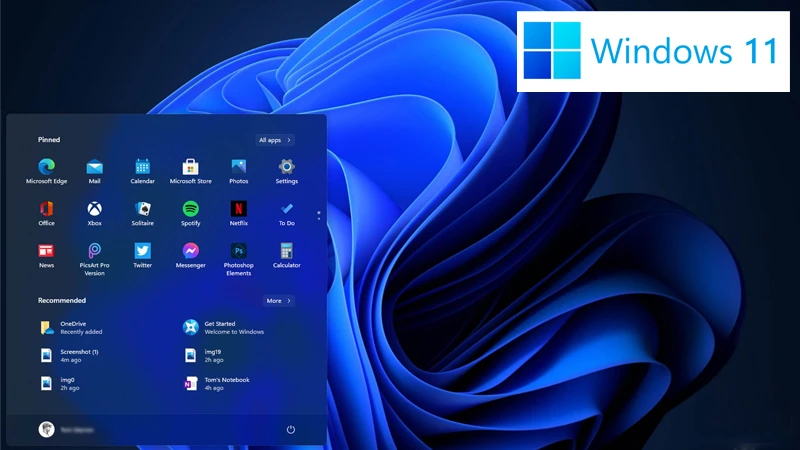
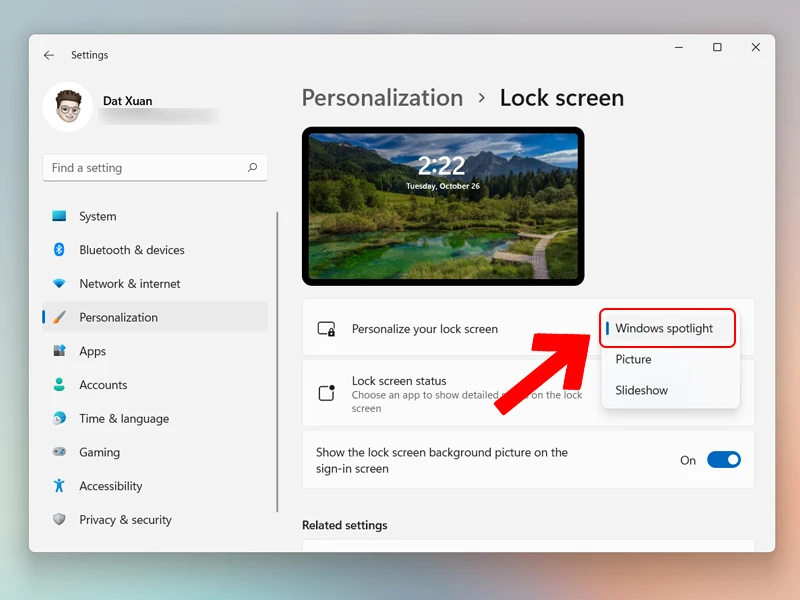
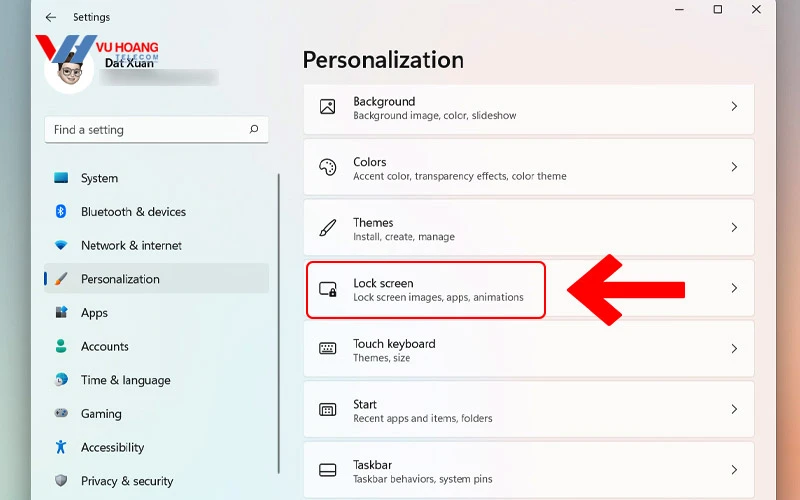





 for https://minhducpc.vn/uploads/images/anh-rong-3d-dep-duoi-trang%20(1).jpg)







